win10系统是我们现在经常使用的系统,不过你们晓得win10系统中如何查看硬盘分区格式呢?今天在此就为你们带来了win10系统中查看硬盘分区格式的具体操作流程。 1、在win10系统桌面,依
win10系统是我们现在经常使用的系统,不过你们晓得win10系统中如何查看硬盘分区格式呢?今天在此就为你们带来了win10系统中查看硬盘分区格式的具体操作流程。

1、在win10系统桌面,依次点击开始/Windows系统/控制面板菜单项;
2、在打开的控制面板窗口中点击管理工具图标;
3、在打开的管理工具窗口中,可以看到计算机管理图标,点击后打开计算机管理窗口;
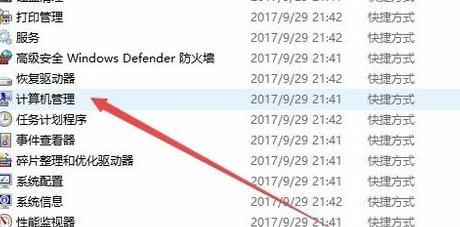
4、在打开的计算机管理窗口中,点击左侧边栏的磁盘管理菜单项;
5、在打开的磁盘管理窗口中,用鼠标右键点击正在使用的磁盘,然后在弹出菜单中选择属性菜单项;
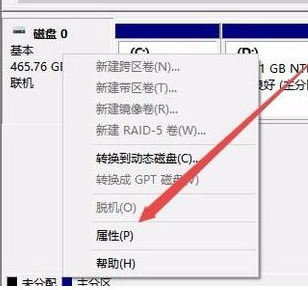
6、这时会打开磁盘的属性窗口,点击窗口中的卷选项卡;
7、这时可以看到硬盘分区格式一顶,在这里可以看到硬盘的分区格式是哪种类型了。
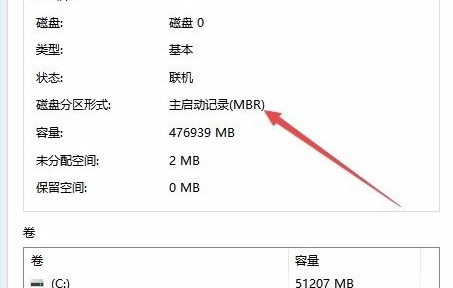
根据上文为你们描述的win10系统中查看硬盘分区格式的具体操作流程,相信大家应该都明白啦!
